
Përmbajtje:
- Autor John Day [email protected].
- Public 2024-01-30 12:20.
- E modifikuara e fundit 2025-01-23 15:10.
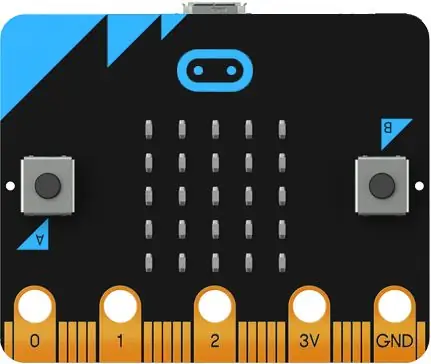


Ne do të kodojmë Running Assistant me Magic 8 Ball,
Një asistent i vrapimit Microbit është një ndihmë e madhe për njerëzit që vraponin shumë, për njerëzit që vrapojnë ndonjëherë ose edhe për njerëzit që sapo kanë filluar të vrapojnë. Ndonjëherë ju duhet të merrni vendime, për shembull- Për të vendosur, në cilën mënyrë të vazhdoni të shkoni, dhe për këtë ne kemi Magic 8 Ball. Ky udhëzues ndahet në 10 pjesë.
Shënim: Çdo hap do të ketë fotografi për të detajuar hapat që duhet të ndiqni për të bërë kodin. Ju lutemi lexoni, të gjithë udhëzuesin para se të filloni ta bëni atë. () Kllapat në këtë Udhëzues janë fjalë dhe pjesë që janë të rëndësishme. Pra () kllapat janë vetëm një mënyrë për të treguar, formën e fjalës, atë formë të rrumbullakosur. Kështu që unë shpresoj, ju djema mos u ngatërroni.
Hapi 1: Si të filloni !
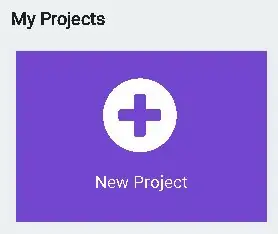
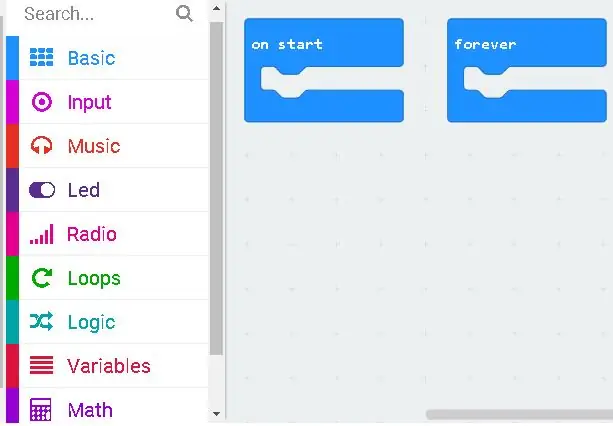
Së pari shkoni në faqen tuaj të kërkimit dhe kërkoni për https://makecode.microbit.org, e cila ju çon në faqen kryesore, për të koduar Micro bit. Pastaj do të shihni Titullin (Projekti im) me ngjyrë të zezë, dhe nën të, do të shihni një opsion në Violet i cili do të shfaqet (Projekti i Ri) zgjidhni atë dhe faqja fillestare do të shfaqet!
Kur jeni në faqen e fillimit, do të gjeni (Fillimi) dhe (Përgjithmonë) të vendosura tashmë.
Hapi 2: Le të Fillojmë Kodimin !
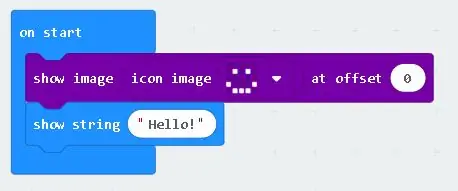
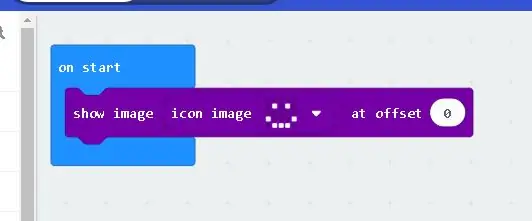
2) Tani do të kodojmë një vijë fillestare me një buzëqeshje, e cila do të shfaqet sa herë që të filloni Microbit tuaj. Pra, klikoni me të djathtën në opsionin (e avancuar) dhe kërkoni për [Images] në [Images], kërkoni për (Show image myImages në kompensimin 0).
Pastaj vendoseni brenda kolonës (në fillim), pastaj kthehuni te [Images] dhe ndërsa lëvizni poshtë gjeni (imazhi i ikonës), kur e keni gjetur tërhiqeni dhe vendoseni në (myImages) të (Shfaq imazhin imImages në kompensimin 0) Me Pastaj ndryshoni ikonën e figurës nga (zemra) në një (buzëqeshje) Ju madje mund ta ndryshoni atë në çfarëdo që ju pëlqen !.
Pastaj shkoni te opsioni (Bazë), i cili është opsioni i parë dhe zgjidhni atë. Kur jeni në (Basic), gjeni (tregoni vargun "Përshëndetje"), i cili do të jetë prezantimi ynë fillestar. Pastaj vendoseni atë brenda bllokut (në fillim) nën (Shfaq imazhin e ikonës së figurës në kompensimin 0). Ju madje mund ta ndryshoni hyrjen në diçka tjetër, për shembull (Përshëndetje Zotëri/Zonjë).
Hapi 3: Kodimi…
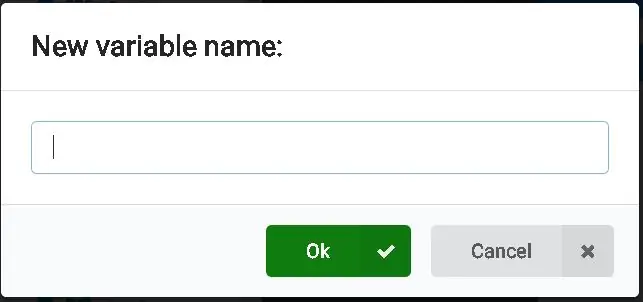
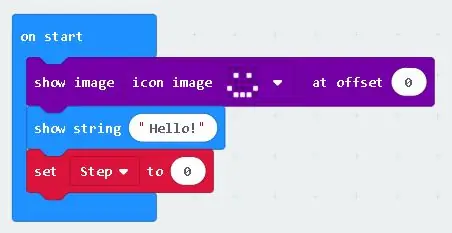
3) Numëruesi i hapave: Tani duhet të bëjmë një [Variabël]. Kështu që ju duhet të gjeni (Variabla) e cila është nën (Logic) dhe është e deklaruar me ngjyrë të Kuqe. Kur te (Variabla) do të shihni një kuti me emërtim (Bëni një Ndryshore…), zgjidhni atë dhe një kuti do të dalë duke treguar (Emri i ndryshores së re:) siç tregohet më sipër.
Shkruani (Hapi) si emër i [Variablës], dhe më pas shtypni (ok). Tani do të shihni tre opsione, por ju do të zgjidhni atë që thotë (Vendos (hap) në (0)), që është opsioni i dytë. Pastaj tërhiqeni dhe përshtateni atë në bllokun (në fillim). Gjithashtu mos harroni të vendosni (Set (hap) në (0)) nën të gjithë të tjerët në opsionin (në fillim).
Ajo që (Set (hap) në (0)) bën është se, ajo përcakton numrin e hapit fillestar i cili, natyrisht është zero.
Shënim:- Të ndryshueshme janë në thelb gjërat që microbit duhet të mbani mend
Hapi 4: Ende kodimi…
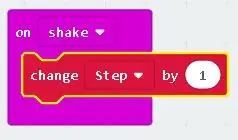

4) Tani do të kodojmë, se si sporteli do të zbulojë hapin tonë. Pra, shkoni te (Input) dhe atje do të shihni një emërtim blloku (On shake) tërhiqeni dhe vendoseni diku në faqe. Pastaj do të ktheheni te [Variabla] dhe më pas tërhiqeni opsionin duke thënë (Ndrysho hapin me 1) dhe vendoseni brenda bllokut (Në shkundje). Kështu që sa herë që tundim këmbët tona, ajo numëron ose shton 1 në numrin aktual.
Hapi 5: U krye në gjysmë të rrugës…
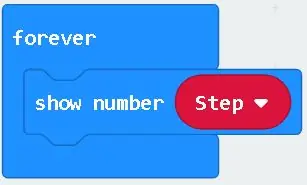
5) Tani duhet të dimë sa hapa deri më tani! Pra, për këtë shkoni te (Basic) dhe kërkoni për (Show Number). Kur ta gjeni, tërhiqeni dhe vendoseni brenda Bllokut (përgjithmonë). Pastaj do të ktheheni te [Variabla] dhe zgjidhni opsionin duke thënë (Hapi). Pastaj do të vendosni Hapin (Variabël) në vend të 0 në bllokun (Shfaq numrin 0). Kështu bëhet (Shfaq numrin Hapi).
Hapi 6: Përsëri Kodimi…

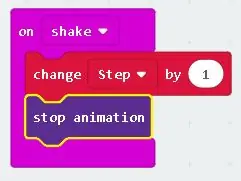
6) Mund të ketë një vonesë në ekran, në mënyrë që numri të shfaqet vonë, dhe madje mund të humbisni disa nga hapat tuaj vetëm sepse po shfaqen vonë. Pra, për këtë ju do të shkoni te opsioni (Kërko), i cili është opsioni kryesor në shiritin e opsioneve. Pastaj do të shkruani (Ndal animacionin) kur ta gjeni, tërhiqeni tek (në tundje) dhe vendoseni brenda tij.
Gjithashtu nuk është e rëndësishme që ta vendosni (ndaloni animacionin) nën (Ndrysho (Hapi) me (1)) sepse thjesht nuk bën ndonjë ndryshim. Por më pëlqen të jetë gjithmonë nën, sepse atëherë bëhet edhe më e qartë.
Mbani në mend të ndani të gjitha opsionet, kështu që të gjitha opsionet tuaja në faqe nuk duken të shtypura së bashku
Hapi 7: Pak më shumë kodim…
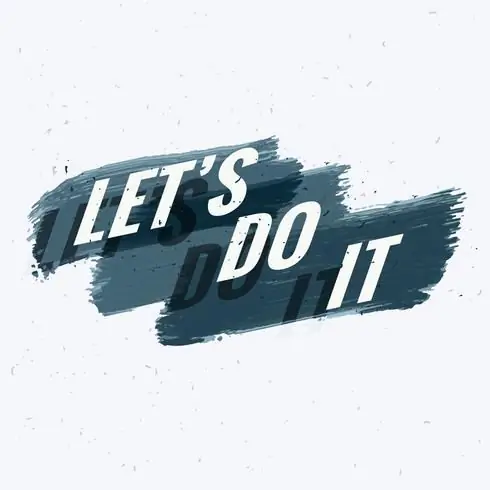
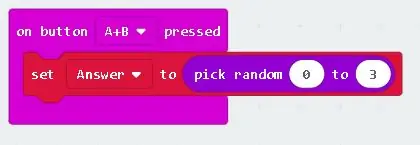
7) Tani shkoni te (Input) dhe gjeni (në butonin A të shtypur) dhe vendoseni diku në faqe. Më pas klikoni majtas në (A) të (në butonin A të shtypur) dhe zgjidhni (A+B).
Pastaj shkoni te [Variablat] dhe zgjidhni opsionin duke thënë (Bëni një ndryshore…) dhe emërtojeni atë (Përgjigje) dhe më pas zgjidhni (Ok). Tani nga tre opsionet merrni (vendosni (përgjigjen) në (0) dhe vendoseni nën (në butonin A+B të shtypur). Tani shkoni te opsioni (kërko) dhe kërkoni për (zgjidhni 0 deri në 10 të rastësishëm) madje mund ta gjeni në (Matematikë) opsion. Tani vendosni (zgjidhni rastësinë 0 në 10) në vend të 0 të (vendosni përgjigjen në 0). Tani zgjidhni (10) nga (zgjidhni rastësishëm (0) në (10) dhe ndryshojeni atë në (3). Kështu bëhet (zgjidhni rastësisht (0) në (3)
Hapi 8: Pothuajse U krye…
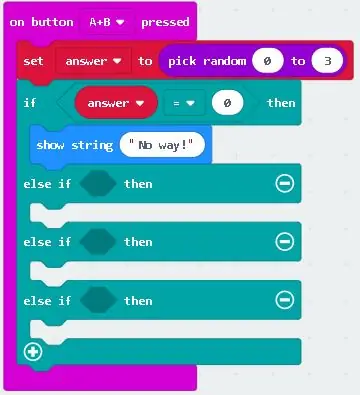
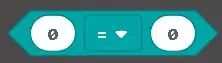
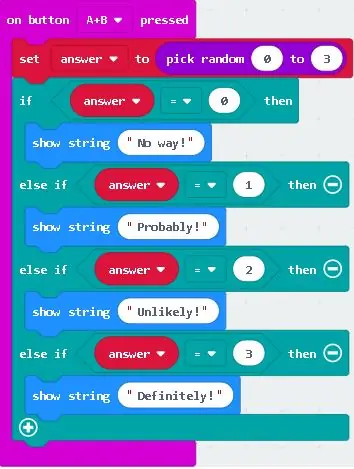

8) Tani shkoni te (Logic) dhe kërkoni për (If then else) dhe më pas tërhiqeni dhe vendoseni nën (zgjidhni rastësisht 0 deri në 3) në (në butonin A+B të shtypur). Tani shkoni te (logjika) dhe nxirrni (0 = 0) dhe pastaj vendoseni në (Vërtetë) të (Nëse atëherë tjetër) siç tregohet në foton e parë.
Më pas shkoni te [Variabla] dhe merrni (përgjigjen) prej saj dhe tërhiqeni atë në zero të parë të (0 = 0), më vonë shkoni te (bazë) dhe zgjidhni (tregoni vargun "Përshëndetje") dhe tërhiqeni atë nën (nëse përgjigja = 0 atëherë) dhe shkruani (Në asnjë mënyrë!) Në varg. Tani shtypni butonin (Plus) 3 herë (Nëse atëherë tjetër), i cili është në këndin e poshtëm të majtë. Dhe shtypni një herë shenjën e poshtme minus, e cila është në anën e djathtë. Atëherë duhet të duket se keni 3 forma me gjashtë anë.
Tani kopjoni (përgjigje = 0) tri herë dhe vendosni një në secilën nga format e gjashtë anëve. Tani në të dytën (përgjigja = 0) nga lart, ndryshojeni në (1) nga (0), në të tretën ndryshojeni në (2) nga (0) dhe në të katërtin ndryshoni në (3) nga (0)
Tani shkoni në bazë dhe gjeni (tregoni vargun) dhe vendoseni nën (përgjigje (=) 1) dhe shkruani (Ndoshta!) Në varg, duke e ndryshuar atë nga (Përshëndetje). Tani kopjoni (shfaqni vargun) 2 herë duke klikuar me të djathtën mbi të dhe vendoseni nën secilën (tjetër nëse atëherë). Në vargun e tretë, shkruani (Nuk ka gjasa!) Në vend të (Ndoshta!) Dhe në vargun e fundit shkruani (Patjetër!) Dhe më në fund duhet të duket si! siç tregohet më sipër!
Mos harroni t'i bëni një pyetje Magic 8 Ball para se të shtypni (A+B).
Hapi 9: Shtimi i fundit…
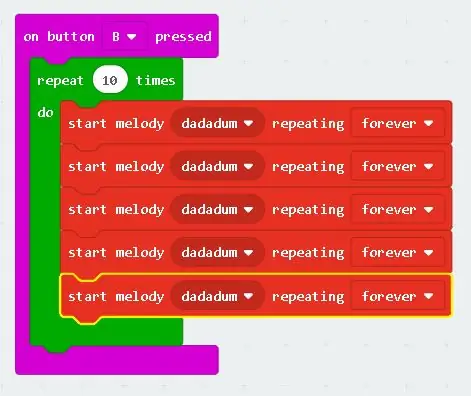

9) Tani do të shtojmë pak muzikë- Së pari shkoni te hyrja dhe kërkoni (në butonin A të shtypur) dhe vendoseni diku në faqe. Gjithashtu mos harroni të ndryshoni (A) në (b) duke klikuar majtas në (A) të (shtypur butonin A). Tani shkoni te (Lak) dhe gjeni (Përsëriteni 4 herë), dhe tërhiqeni tek (Shtypur butonin B). Tani shkoni te (Muzika) dhe gjeni (Filloni melodinë (Dadadum) duke përsëritur (një herë)) pastaj tërhiqeni atë. Pastaj kopjoni atë katër herë duke klikuar me të djathtën në (Filloni melodinë (Dadadum) duke përsëritur (një herë)). Kështu që të keni pesë (Filloni melodinë (Dadadum) që përsëritet (një herë)) tani përshtatni të gjitha meloditë brenda (Përsëriteni (4) herë) në (Në butonin B të shtypur).
Pastaj klikoni me të majtën (Dadadum) dhe zgjidhni melodinë e parë në (power up) dhe duke vazhduar të dytën në (power down), e treta në (jump down), e katërta në (jump up) dhe e pesta në (punchline). Mund të ndodhë që ju duhet të lëvizni poshtë për të gjetur këto melodi. Gjithashtu mos harroni të ndryshoni opsionin përsëritës në (10) nga (4) e (Përsëriteni (4) herë bëni). Dhe për të vënë përsëritjen e (Melodys) në (përgjithmonë) duke klikuar majtas në (Një herë).
Shënim- ky është vetëm një sugjerim, kështu që ju mund të ndërtoni melodinë tuaj duke zgjedhur melodi të ndryshme dhe duke i përzier ato së bashku. Më në fund duhet të duket si më sipër.
Hapi 10: Shijoni…


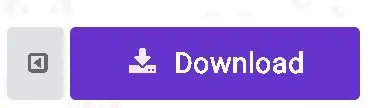
10.0) Më në fund e gjithë faqja duhet të duket e ngjashme me figurën e treguar më sipër. Tani duke klikuar në opsionin (Shkarkim) ju mund ta shkarkoni programin tuaj në Micro Bit tuaj. Duke e tërhequr skedarin Hex në Micro Bit ose madje ta zhvendosni skedarin Hex në Microbit, por Microbit së pari duhet të lidhet përmes kabllit USB. Atëherë jeni mirë të shkoni, dhe përsëri mund të shtoni më shumë gjëra nëse dëshironi!
Recommended:
Visuino Running LED: 9 hapa

Visuino Running LED: Në këtë tutorial ne do të përdorim 6x LED, Arduino UNO dhe Visuino për të drejtuar dritën LED duke përdorur komponentin e sekuencës. Komponenti i sekuencës është i përsosur për situatat kur duam të shkaktojmë disa ngjarje me radhë. Shikoni një video demonstruese
Elektronike Magic 8 Ball dhe Eyeball: 11 hapa (me fotografi)

Elektronike Magic 8 Ball dhe Eyeball: Doja të krijoja një version dixhital të Magic 8 Ball … Trupi i këtij është i printuar 3D dhe ekrani është ndryshuar nga një poliedron me ngjyrë blu në një OLED të vogël të kontrolluar nga një numër i rastësishëm gjenerator i programuar në një Arduino NANO. Pastaj unë
Neopixel Ws2812 Rainbow LED shkëlqim me M5stick-C - Running Rainbow në Neopixel Ws2812 Duke përdorur M5stack M5stick C Duke përdorur Arduino IDE: 5 hapa

Neopixel Ws2812 Rainbow LED Shkëlqen Me M5stick-C | Running Rainbow në Neopixel Ws2812 Duke përdorur M5stack M5stick C Duke përdorur Arduino IDE: Përshëndetje djema në këtë udhëzues do të mësojmë se si të përdorim LED neopixel ws2812 ose shirit led ose matricë led ose unazë led me bordin e zhvillimit m5stack m5stick-C me Arduino IDE dhe ne do të bëjmë një model ylberi me të
Elektrike Magic Eight Ball: 5 Hapa
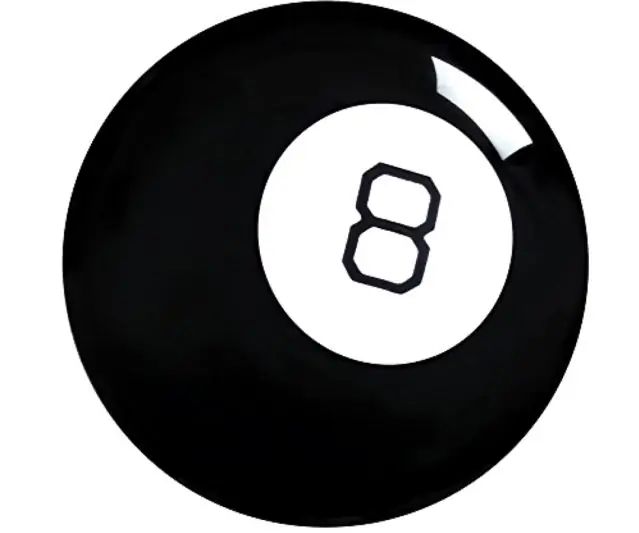
Electric Magic Eight Ball: A jeni i interesuar të njihni sekretet e Universit? Epo Magic Eight Ball mund të mos jetë për ju! Në gjendje t'i përgjigjeni po ose jo pyetjeve, me ndoshta ndonjëherë, Magic Eight Ball mund t'i përgjigjet të gjitha pyetjeve tuaja me një garanci 100%!*Usi
Magic 8 Ball: 5 hapa (me fotografi)

Magic 8 Ball: Ky Instructable u krijua në përmbushje të kërkesës së projektit të Makecourse në Universitetin e Floridës së Jugut (www.makecourse.com). Përshëndetje dhe mirëseardhje në projektin tim MakeCourse. Për projektin tim përfundimtar zgjodha të rikrijoj një elektronik & ld
